Аутентификация в админской консоли по заранее сконфигурированному ключу SSH
Часто админу системы хранения приходится решать задачу исполнения каких-то скриптованных действий на системе хранения. В принципе, наличие хорошо развитой командной строки-консоли администратора делает это легко реализуемым, однако как организовать подключение по сети, и при этом не передавать в открытом виде пароль для процесса аутентификации на консоли?
Самый удобный вариант – организовать подключение по SSH, однако, для того, чтобы не передавать пароль, сгенерировать заранее public key, и авторизоваться на консоли NetApp с его помощью.
Вот как это сделать с помощью популярного PuTTY.
Предполагаем, что PuTTY у вас уже установлен, и вы в общем понимаете что это и как им пользоваться.
Выберите пользователя, для которого мы будем устанавливать ключ. Помните также, что если вы используете выполнение каких-то скриптов от стороннего, специально сконфигурированного пользователя (например используя RBAC – Role-based Accees Control), то это надо будет также проделать и для него. Закрыв доступ для всех ключей, кроме заранее сконфигурированных, вы заблокируете таких пользователей также.
Далее нам надо создать на контроллере поддиректорию для файла ключей, она должна располагаться внутри директории sshd
полный путь, таким образом, с точки зрения стораджа будет выглядеть примерно так (для пользователя root):
/vol/vol0/etc/sshd/root/.ssh/
Для того, чтобы создать поддиректорию на дисках контроллера NetApp, придется подключить сетевую “шару” с соответствующей директорией, а затем создать в ней нужную поддиректорию (непосредственно из консоли контроллера это сделать нет средств).
Смонтируйте root-vol в директорию на вашем компьютере по NFS или CIFS.
Перейдите в директорию /mountpoint/etc/sshd и создайте в ней директорию с именем нужного пользователя, например мы будем использовать для администрирования пользователя romx, а для исполнения скриптов пользователя scripter.
Перейдите в созданную директорию и создайте в ней поддиректорию с именем .ssh (с точкой в начале!)
Убедитесь, что директория успешно создалась, выйдите на уровень /mountpoint, например командой cd ../../../ и размонтируйте шару.
Вы получили следующую структуру на контроллере NetApp: /etc/sshd/romx/.ssh и /etc/sshd/scripter/.ssh соответсвенно.
Теперь сгенерируем пары ключей. Запустите программу puttygen.exe, входящую в состав пакета PuTTY.
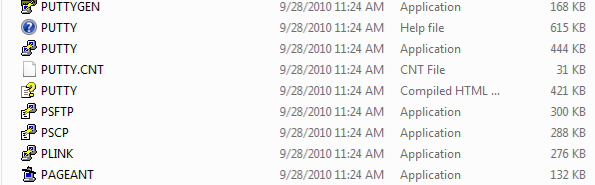
Убедитесь, что используете security algorithm SSH2-DSA (Data ONTAP умеет использовать cipher для SSH только TripleDES), щелкните “Generate!” и поводите мышкой для генерации случайной инициализацонной последовательности.
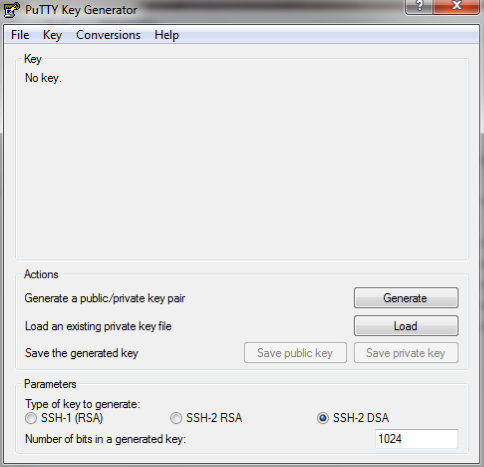
Ключ сгенерирован, теперь надо указать контроллеру NetApp использовать для аутентификации этот ключ. Запишите его в файл с расширением .ppk, например romx.ppk
Не указывайте никакую passphrase.
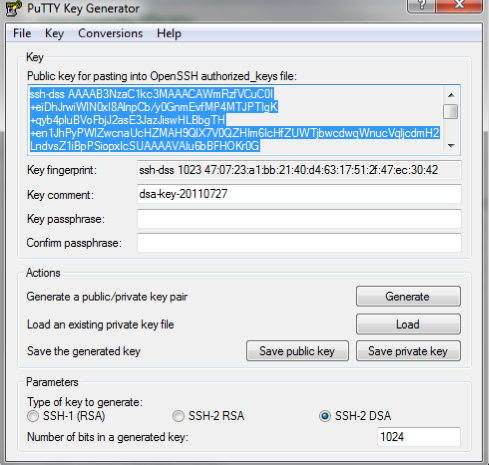
Скопируйте из файла public-информацию, затем создайте в созданной на контроллере директории файл authorized_keys (без расширения) и запишите туда скопированный фрагмент. Обратите внимание, что в текстовом редакторе, где вы это проделываете, должен быть выключен режим перевода строк, иначе в ваш ключ могут попасть лишние символы перевода строки. Вся последовательность public key должна располагаться в файле в одну строку! Сохраните файл. Обратите внимание на то, что файл должен не иметь расширения!

Теперь включите на контроллере режим использования преконфигурированных ключей:
filer1> options ssh.pubkey_auth.enable on
Давайте протестируем подключившись с помощью программы plink из состава PuTTY, и запросив что-нибудь из консоли:
c:\putty> plink.exe -i romx.ppk romx@filer1 vol status
В результате мы должны получить вывод команды vol status (или любой другой), использовав аутентификацию подключения по заранее сконфигурированному ключу, без необходимости вводить пароль при логине данным пользователем.
Также рекомендуется для аккаунта, исполняющего скрипты, из соображений безопасности, запретить “лишние” возможности. Подробнее об ограничении прав аккаунта смотрите в документе RUS TR-3358 Role-Based Access Control for Data ONTAP 7G.